- Parte 1. Cómo borrar la caché de YouTube en iPhone mediante la reinstalación
- Parte 2. Cómo borrar el caché de YouTube en iPhone mediante la descarga
- Parte 3. Cómo borrar la caché de YouTube en iPhone con FoneLab iPhone Cleaner
- Parte 4. Preguntas frecuentes sobre cómo borrar la caché de YouTube en el iPhone
Borre fácilmente todos los contenidos y configuraciones en iPhone, iPad o iPod de forma completa y permanente.
- Borrar archivos basura de iPhone
- Borrar la caché del iPad
- Borrar iPhone Safari Cookies
- Borrar caché de iPhone
- Borrar la memoria del iPad
- Borrar iPhone Safari History
- Eliminar contactos de iPhone
- Eliminar iCloud Backup
- Eliminar correos electrónicos de iPhone
- Eliminar iPhone WeChat
- Eliminar iPhone WhatsApp
- Eliminar mensajes de iPhone
- Eliminar fotos de iPhone
- Eliminar lista de reproducción de iPhone
- Eliminar contraseña de restricciones de iPhone
Cómo borrar la caché de YouTube en iPhone: el mejor tutorial
 Actualizado por Lisa ou / 03 de abril de 2023 14:20
Actualizado por Lisa ou / 03 de abril de 2023 14:20Borrar cachés en las aplicaciones lo ayuda a acceder a los datos más rápido. Pero también puede causar problemas simples o errores en la aplicación. Por ejemplo, la aplicación de YouTube sigue fallando o reiniciando. Se recomienda borrar el caché de dicha aplicación. Pero, ¿cómo puedes hacer esto con el iPhone? Bueno, no es tan difícil. Es posible que ya haya revisado la aplicación, pero no vio las opciones para borrar cachés. En ese caso, esta publicación contiene otras estrategias para eso. Desplazarse hacia abajo para más detalles.
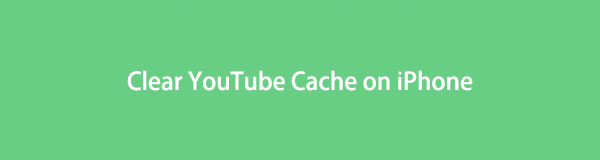

Lista de Guías
- Parte 1. Cómo borrar la caché de YouTube en iPhone mediante la reinstalación
- Parte 2. Cómo borrar el caché de YouTube en iPhone mediante la descarga
- Parte 3. Cómo borrar la caché de YouTube en iPhone con FoneLab iPhone Cleaner
- Parte 4. Preguntas frecuentes sobre cómo borrar la caché de YouTube en el iPhone
FoneLab iPhone Cleaner es el mejor limpiador de datos de iOS que puede borrar fácilmente todos los contenidos y configuraciones o datos específicos en iPhone, iPad o iPod Touch.
- Limpie los datos no deseados de iPhone, iPad o iPod touch.
- Borre los datos rápidamente con sobrescritura única, lo que puede ahorrarle tiempo para una gran cantidad de archivos de datos.
- Es seguro y fácil de usar.
Parte 1. Cómo borrar la caché de YouTube en iPhone mediante la reinstalación
Reinstalar la aplicación de YouTube es la forma más rápida de eliminar el caché en ella. Una vez que desinstales la aplicación, los datos y el caché de tu teléfono se eliminarán juntos. En este caso, también puede libera algo de espacio de almacenamiento en tu teléfono. Además, también tendrás la versión actualizada y más reciente de YouTube una vez que la descargues nuevamente. Por esta razón, puede usar las nuevas funciones de la aplicación y disfrutar más de su uso.
¿Quieres reinstalar YouTube en tu iPhone para borrar su caché? Desplácese hacia abajo para ver los pasos detallados.
Paso 1En la pantalla principal de tu iPhone, localiza la aplicación de YouTube entre todas las aplicaciones. Después de eso, debe mantener presionado el ícono de YouTube y aparecerá información u opciones en la parte superior de la aplicación. Lo mejor sería tocar el botón Eliminar aplicaciones El botón en la parte superior de la interfaz principal sería lo mejor. En este caso, el teléfono desinstalará o eliminará la aplicación.
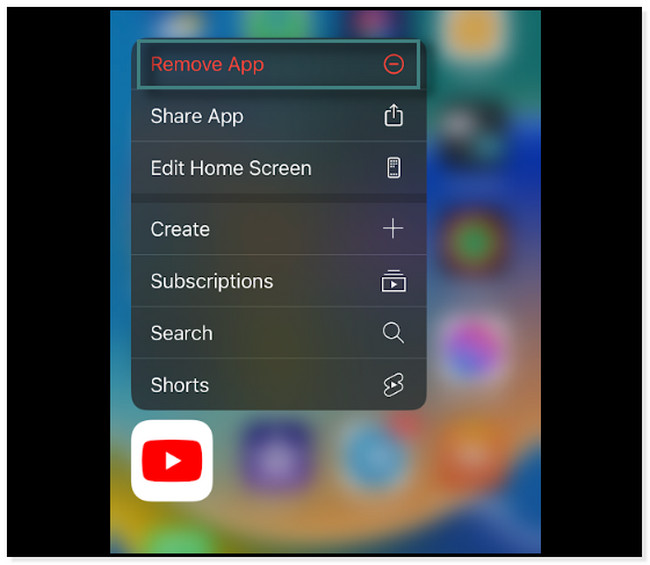
Paso 2Conecte el teléfono a cualquier conexión a Internet. Para descargar la aplicación de YouTube nuevamente en su iPhone, vaya a la App Store. Luego, escribe YouTube en la barra de búsqueda. Verá resultados relacionados con la aplicación. Todo lo que puede hacer es ubicar la aplicación y tocar el Recibe botón. App Store le pedirá que ingrese la contraseña de la ID de Apple asociada con ella por motivos de seguridad. Escriba la información requerida y toque el botón Descargar en la esquina superior derecha de la aplicación para comenzar a descargar YouTube.
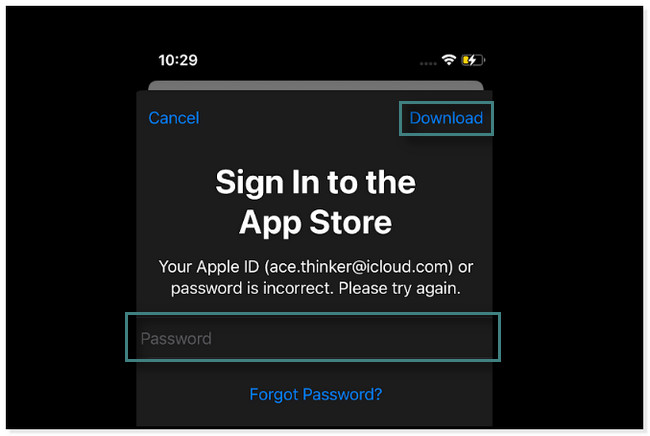
Paso 3Play Store le mostrará el progreso del proceso de descarga bajo el nombre de YouTube. Todo lo que puedes hacer es esperar hasta que esté completamente hecho. Después de eso, la aplicación no tendrá el caché porque es la versión actualizada.
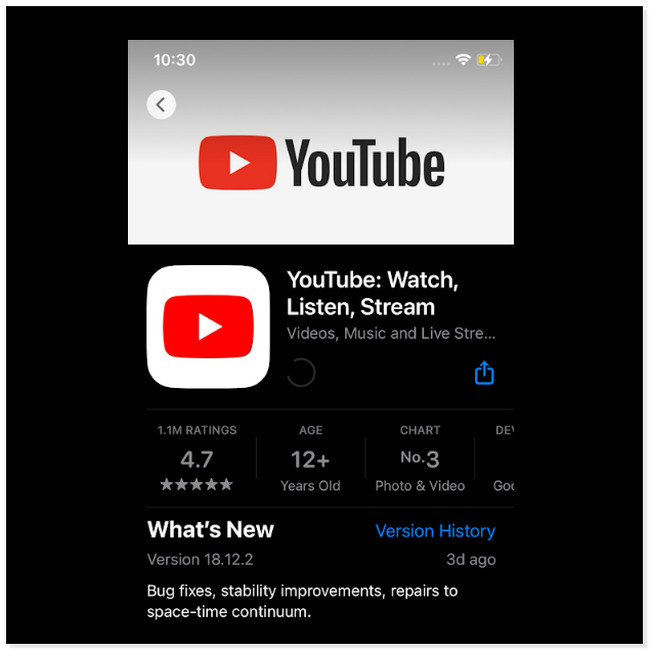
FoneLab iPhone Cleaner es el mejor limpiador de datos de iOS que puede borrar fácilmente todos los contenidos y configuraciones o datos específicos en iPhone, iPad o iPod Touch.
- Limpie los datos no deseados de iPhone, iPad o iPod touch.
- Borre los datos rápidamente con sobrescritura única, lo que puede ahorrarle tiempo para una gran cantidad de archivos de datos.
- Es seguro y fácil de usar.
Parte 2. Cómo borrar el caché de YouTube en iPhone mediante la descarga
Descargar una aplicación significa eliminar la aplicación pero conservar sus datos. Es una técnica que algunas personas usan una vez que se quedan sin espacio de almacenamiento en sus iPhones. Apps Store tiene esta función, que automáticamente elimina aplicaciones hace tiempo que no usas. Una vez que descarga una aplicación, solo significa eliminarla, incluido su caché. Pero, una vez que reinstales la aplicación, seguirás viendo los mismos datos. En este caso, puede aprender cómo borrar el caché de YouTube con la función a continuación.
Paso 1Visite la Ajustes or Equipo icono de su dispositivo iPhone. Después de eso, verá las muchas secciones para personalizar su teléfono. Todo lo que tienes que mirar es el General icono. Desplácese hacia abajo hasta que lo encuentre, luego púlselo.
Paso 2Dentro del General pantalla, desplácese hacia abajo y localice el Almacenamiento de iPhone sección. En este caso, verá las aplicaciones en su iPhone, incluido su espacio de almacenamiento.
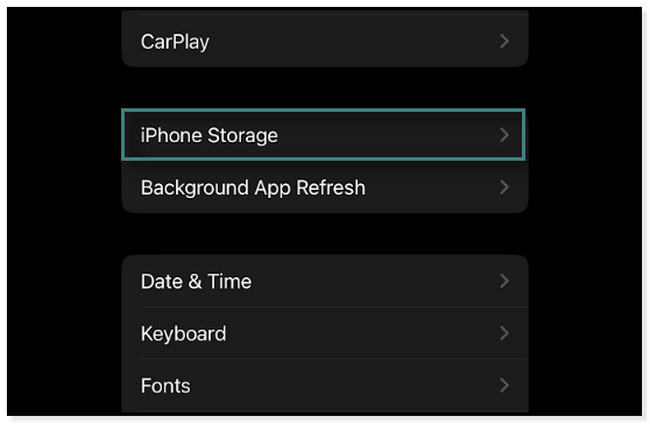
Paso 3Ubique la aplicación de YouTube entre todas las aplicaciones disponibles en la pantalla. Después de eso, verá la información de datos para ello. En este caso, verá el Aplicación de descarga opción. Tócalo y el teléfono te avisará del proceso que vas a realizar. Después de eso, toca Aplicación de descarga nuevamente para confirmar la acción.
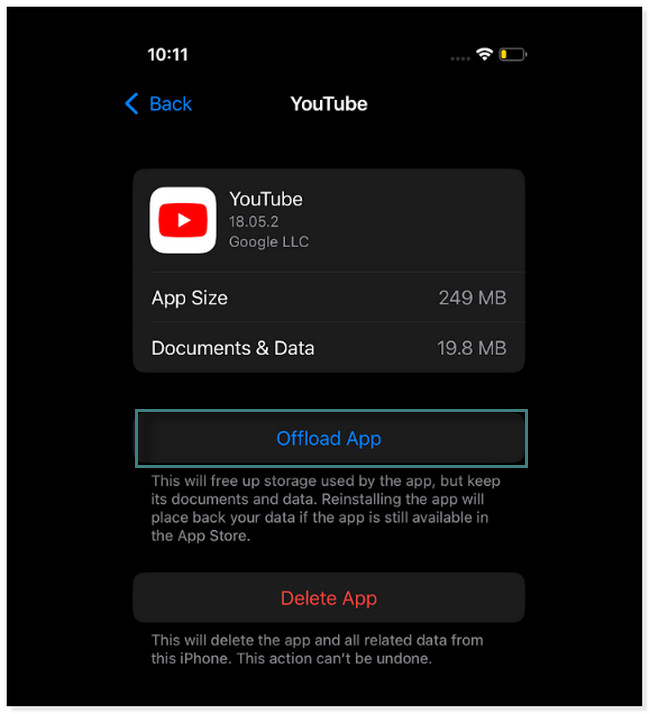
¿Quieres usar una herramienta para borrar el caché en YouTube? A continuación se muestra el software más seguro que puede utilizar. Siga adelante.
Parte 3. Cómo borrar la caché de YouTube en iPhone con FoneLab iPhone Cleaner
Limpiador de iPhone FoneLab es el mejor software para computadoras para borrar el caché de YouTube en iPhones. Puede liberar espacio en el iPhone al eliminar archivos basura, aplicaciones no deseadas, archivos, fotos, etc. Aparte de eso, puede ayudarte a borrar todos los datos de tu iPhone de forma permanente. En este caso, ya no podrá recuperarlos. Además, también puede borrar sus datos privados.
Puedes descubrir más sobre esta herramienta. Pero esta vez, los pasos a continuación se centrarán en eliminar el caché de YouTube en el iPhone. Desplácese hacia abajo.
FoneLab iPhone Cleaner es el mejor limpiador de datos de iOS que puede borrar fácilmente todos los contenidos y configuraciones o datos específicos en iPhone, iPad o iPod Touch.
- Limpie los datos no deseados de iPhone, iPad o iPod touch.
- Borre los datos rápidamente con sobrescritura única, lo que puede ahorrarle tiempo para una gran cantidad de archivos de datos.
- Es seguro y fácil de usar.
Paso 1Descarga FoneLab iPhone Cleaner en tu computadora. Solo tienes que hacer clic en el Descargar gratis en el lado izquierdo de la interfaz principal. Puede cambiar a la versión de Windows o Mac según sus preferencias. Después de eso, configúrelo en su computadora, luego instálelo. El proceso solo durará unos segundos.
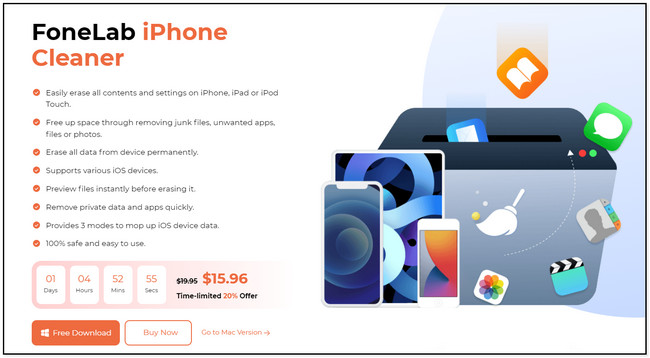
Paso 2La herramienta le notificará de inmediato que necesita conectar el teléfono a la computadora. Puedes usar un cable para hacer eso. Toque en el Confía en esta computadora en su teléfono para permitir que la herramienta acceda a sus archivos. Más tarde, verá el nombre de su iPhone en el lado izquierdo de la herramienta. Solo significa que el proceso de conexión es exitoso.
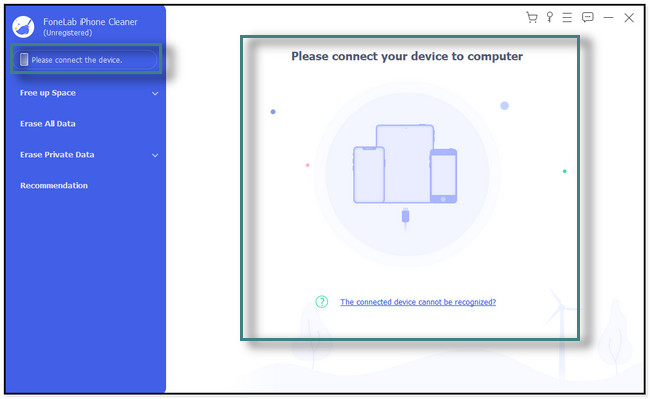
Paso 3En el lado izquierdo de la herramienta, verá muchas opciones. Localiza el Liberar espacio opción y haga clic en Borrar archivos basura botón debajo de él. Al hacer clic en él, el software escaneará automáticamente el caché de cada aplicación en su teléfono. Todo lo que puede hacer es esperar hasta que finalice el proceso de escaneo.
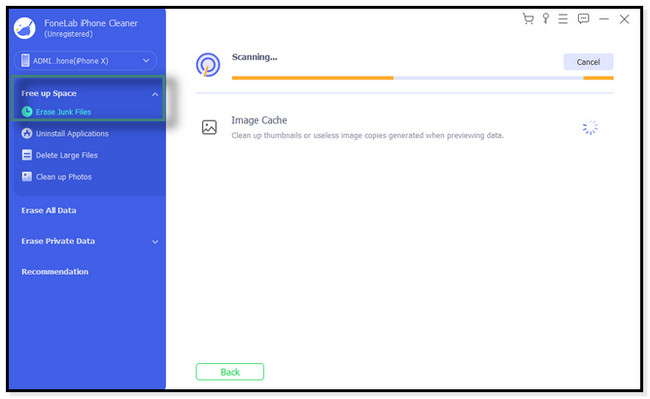
Paso 4En el lado derecho de la herramienta, verá el dolor disponible en su teléfono. Te mostrará cada una de sus aplicaciones, incluida YouTube. Comprobar el Box en su lado derecho y haga clic en el borrar botón para eliminarlos en su teléfono. Solo puede esperar hasta que el proceso termine de borrar o limpiar su teléfono. Después de eso, desconecte el iPhone de forma segura expulsándolo correctamente. En este caso, la computadora no causará ningún error en su teléfono.
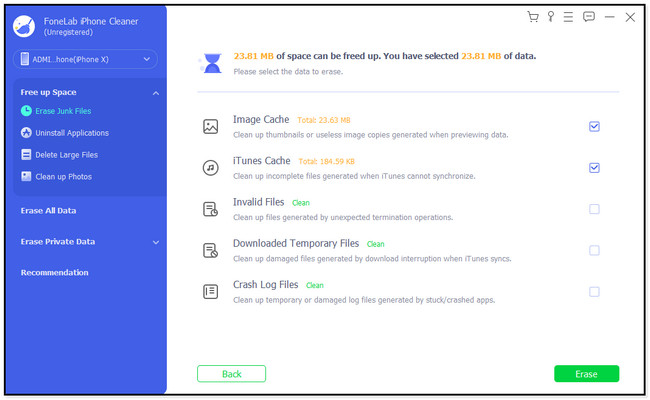
FoneLab iPhone Cleaner es el mejor limpiador de datos de iOS que puede borrar fácilmente todos los contenidos y configuraciones o datos específicos en iPhone, iPad o iPod Touch.
- Limpie los datos no deseados de iPhone, iPad o iPod touch.
- Borre los datos rápidamente con sobrescritura única, lo que puede ahorrarle tiempo para una gran cantidad de archivos de datos.
- Es seguro y fácil de usar.
Parte 4. Preguntas frecuentes sobre cómo borrar la caché de YouTube en el iPhone
1. ¿Cómo borro el caché en la aplicación YouTube para iPhone?
En iPhone, no puede borrar el caché usando el YouTube aplicación Solo puede utilizar las formas mencionadas anteriormente. Sin embargo, también puedes hacerlo en la aplicación YouTube de Android. Sólo debe mantener pulsada la tecla YouTube aplicación y toque el Informacion de la applicacion botón. Más tarde, elige el Uso de almacenamiento y verás el caché disponible en tu teléfono. Toque en el cache botón en las opciones inferiores.
2. ¿Por qué YouTube no funciona en iPhones?
Cuando YouTube no funciona, hay muchas razones por las que sucede. Puede ser porque YouTube está caído. En este caso, debe preguntarle a alguien que use YouTube si tiene el mismo problema. Aparte de eso, la aplicación necesita una actualización o actualización borrando su caché en el teléfono. Además, los datos incorrectos y la hora del teléfono también pueden ser el problema, por lo que debes verificarlo.
3. ¿Cómo borrar el caché de YouTube de Chrome?
Abra la Chrome aplicación en tu iPhone. En la parte inferior de la pantalla, toque el botón Más botón. Verás el Historia botón. Tócalo y elige el Eliminar datos de navegación botón. Asegúrese de marcar la casilla junto a la Cookies, datos del sitio e imágenes y archivos almacenados en caché botones. Más tarde, toque el Eliminar datos de navegación del botón.
No tendrá dificultades para borrar su caché de YouTube ahora. Es debido a los métodos fáciles de esta publicación. Aparte de eso, puedes usar la mejor aplicación, que es Limpiador de iPhone FoneLab. ¡Descarga la aplicación para obtener más información y explórala!
FoneLab iPhone Cleaner es el mejor limpiador de datos de iOS que puede borrar fácilmente todos los contenidos y configuraciones o datos específicos en iPhone, iPad o iPod Touch.
- Limpie los datos no deseados de iPhone, iPad o iPod touch.
- Borre los datos rápidamente con sobrescritura única, lo que puede ahorrarle tiempo para una gran cantidad de archivos de datos.
- Es seguro y fácil de usar.
